Konwertowanie rysunków i ręcznie pisanych tekstów w Microsoft OneNote może znacząco zwiększyć twoją produktywność. Masz możliwość przekształcenia rysunków w jasne figury i równania matematyczne w edytowalne pola tekstowe. Ta funkcja jest szczególnie przydatna, gdy chcesz połączyć ręcznie pisane notatki z informacjami cyfrowymi.
Najważniejsze informacje
- OneNote wspiera konwertowanie rysunków na kształty geometryczne.
- Rysunki odręczne i wyrażenia matematyczne mogą być rozpoznawane i przekształcane automatycznie.
- Wejścia mogą być edytowane i poprawiane w dowolnym momencie w celu poprawy błędnych rozpoznań.
Instrukcja krok po kroku
Rysowanie i konwertowanie kształtów
Aby rozpocząć konwertowanie rysunków, najpierw wybierz zakładkę „Rysowanie” w OneNote. Znajdziesz tam różne narzędzia piśmienne. Weź długopis i zacznij rysować. Najlepiej nadaje się do tego zwykły czarny długopis, aby uzyskać wyraźne rozpoznanie.
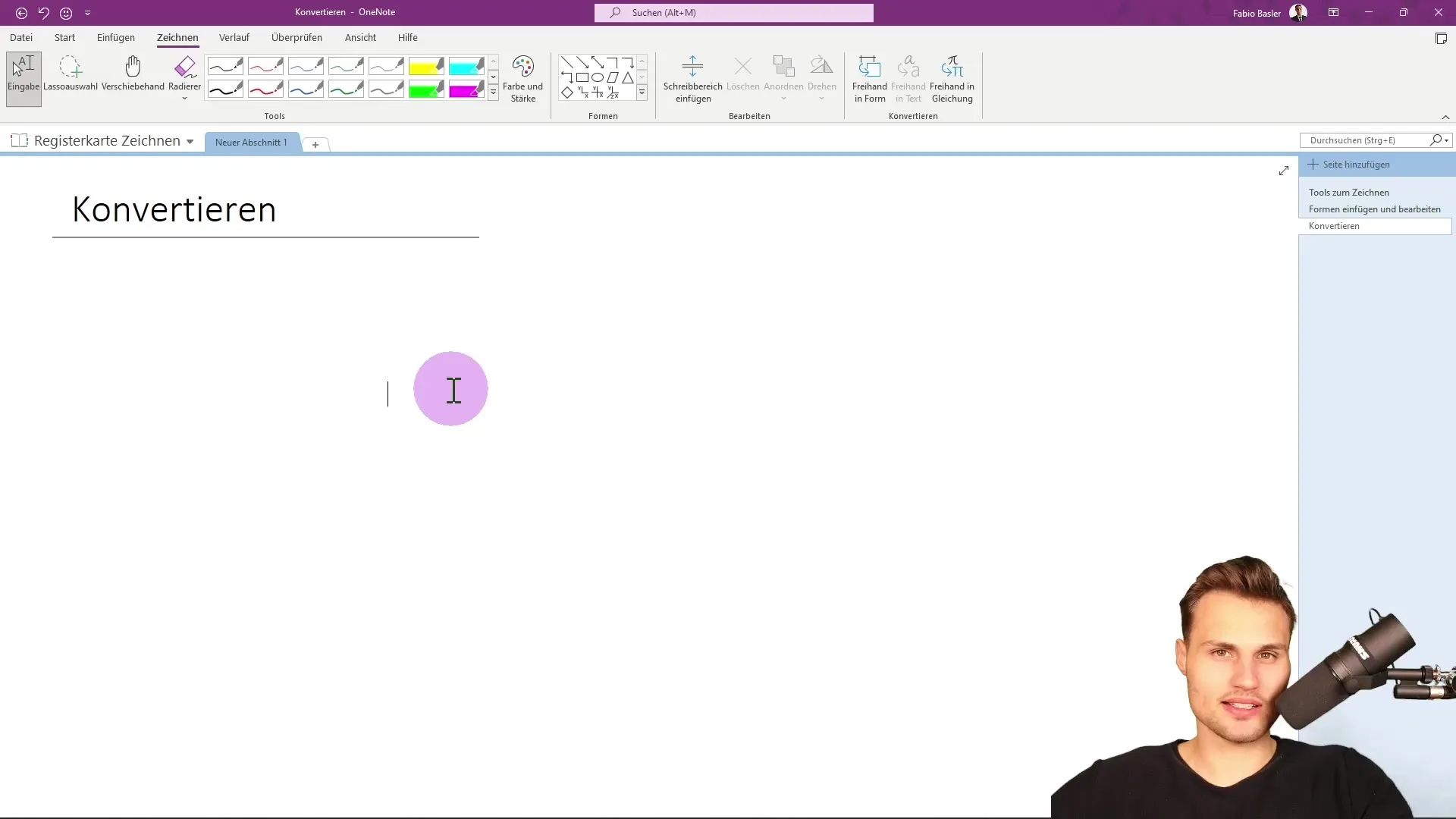
Najpierw narysuj dowolny kształt, jak kwadrat lub trójkąt. OneNote automatycznie rozpozna, że jest to figura geometryczna. Możesz eksperymentować ze swoimi zdolnościami artystycznymi; nawet jeśli nie jesteś profesjonalistą, zobaczysz, że oprogramowanie jest w stanie skutecznie identyfikować twoje rysunki.
Po utworzeniu rysunku przejdź do funkcji wprowadzania. Zobaczysz, że twój narysowany obiekt został teraz rozpoznany jako kształt w OneNote. Możesz teraz dostosować ten kształt, zmieniając właściwości długopisu, aby zmienić kolor lub grubość.
Tworzenie i konwertowanie równań
Jedną z fantastycznych funkcji w OneNote jest możliwość rysowania matematycznych równań odręcznie. Wróć ponownie do funkcji wprowadzania i wybierz opcję „Odręczne równanie”. Napisz formułę matematyczną, na przykład obliczenie średniej. OneNote rozpozna twoje znaki i przekształci je w odpowiednią formułę.

Przy pracy z bardziej złożonymi wyrażeniami ważne jest, aby oprogramowanie poprawnie rozpoznało wszystkie elementy. W moim przykładzie x² jest prawidłowo identyfikowane. Jeśli wystąpią problemy z jakimś symbolem, możesz skorzystać z gumki do mazania, aby wprowadzić poprawki.
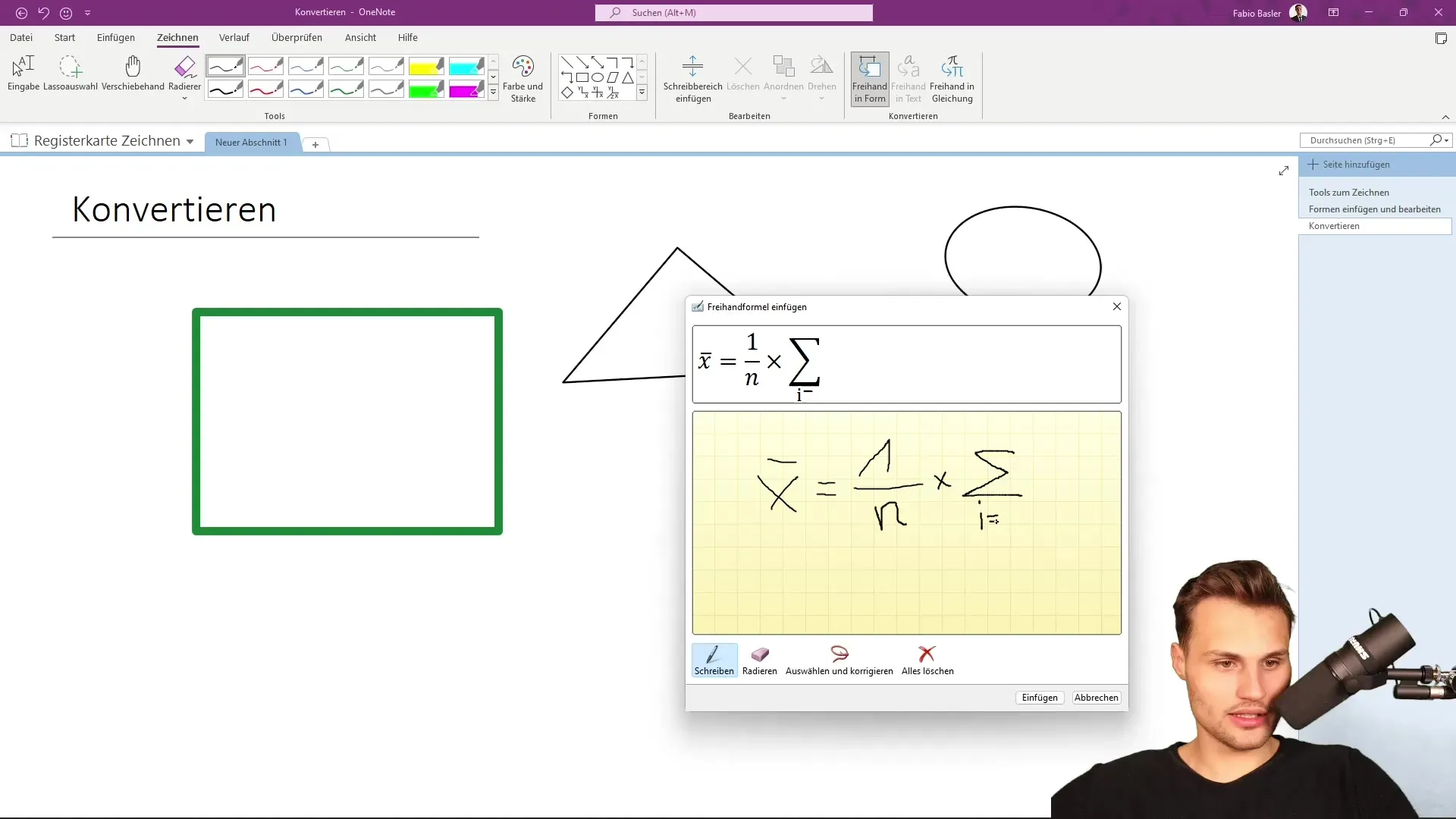
Gdy wszystko jest wprowadzone poprawnie i równanie nie jest wyświetlane w OneNote, możesz spróbować wprowadzić je samodzielnie jako formułę. To umożliwi zintegrowanie jej w kontener notatek, dzięki czemu będziesz mógł dalej z nią pracować.
Konwersja pisma na tekst
Kolejną przydatną funkcją jest konwertowanie ręcznie pisanych notatek na cyfrowy tekst. Wróć ponownie do długopisu i po prostu napisz wiadomość lub wpis. Upewnij się, że Twoje pismo jest czytelne, aby OneNote mogło je dokładnie rozpoznać.
Aby dokonać konwersji na tekst, wróć do funkcji wprowadzania i wybierz „Odręczne w tekście”. Tekst ręcznie pisany powinien być przekształcony w cyfrowy format, który można bezpośrednio edytować.
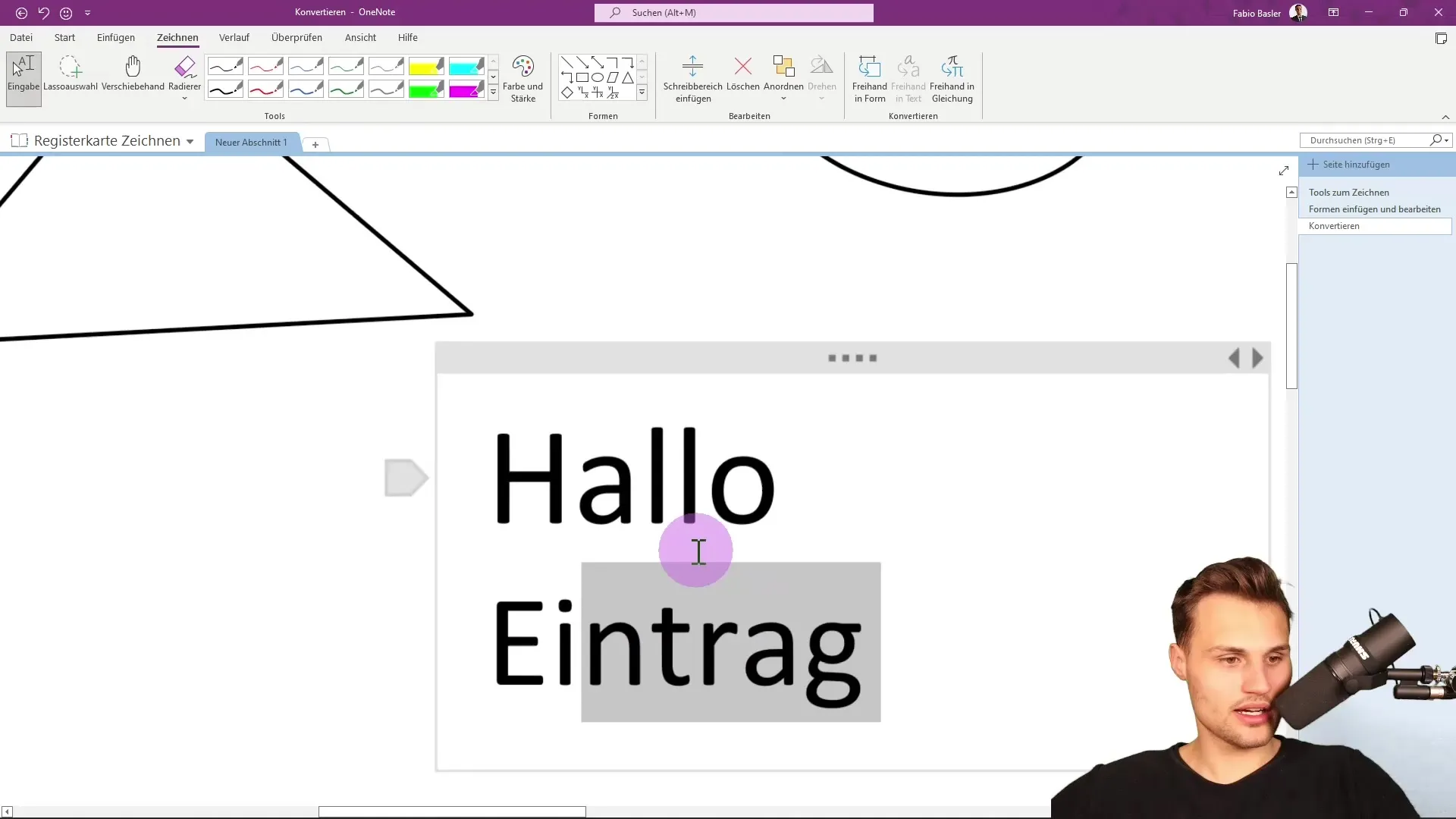
Zauważysz, że OneNote jest w stanie poprawnie rozpoznać większość wprowadzanych przez Ciebie ręcznie tekstów, dlatego rzadko są potrzebne drobne poprawki.
Podsumowanie
Nauczyłeś się teraz, jak skutecznie konwertować rysunki i ręcznie pisane teksty w Microsoft OneNote. Ta funkcja nie tylko oszczędza czas, ale także jest niezwykle przydatna do lepszego zorganizowania swoich notatek. Bez znaczenia, czy to figury geometryczne, równania matematyczne czy notatki odręczne – konwersja działa w sposób prosty i skuteczny.
Najczęściej zadawane pytania
Co mogę konwertować w OneNote?Możesz konwertować kształty geometryczne, równania matematyczne i ręcznie pisane notatki w OneNote.
Jak działa rozpoznawanie rysunków?OneNote automatycznie rozpoznaje rysunki i przekształca je w cyfrowe kształty.
Czy mogę edytować skonwertowane teksty?Tak, możesz w dowolnym momencie edytować wszystkie skonwertowane teksty i kształty w OneNote.
Jakie funkcje długopis są dostępne?OneNote oferuje różne rodzaje i kolory długopisów, które można użyć do rysowania.


